Como encontrar sua chave de produto do Windows 10
O sistema operacional Windows levou a funcionalidade do Computador Pessoal(Personal Computer) a um nível completamente diferente. O sistema operacional baseado em Microsoft é o sistema operacional mais conveniente, fácil de usar e eficiente do mercado. (Microsoft)No entanto, para instalar o Windows(Windows) em seu PC, você precisa ter uma chave de produto, um código de 25 caracteres exclusivo para cada sistema Windows . Se você estiver com dificuldades para encontrar a chave do produto do seu dispositivo, sua pesquisa termina aqui. Leia adiante para descobrir como você pode encontrar sua chave de produto do Windows 10.(find your Windows 10 Product Key.)

Como encontrar sua chave de produto do Windows 10(How to Find Your Windows 10 Product Key)
Por que preciso encontrar minha chave de produto do Windows 10?(Why Do I Need to Find My Windows 10 Product Key?)
A chave do produto do seu dispositivo Windows 10 é o que torna seu sistema operacional autêntico. É a razão por trás do bom funcionamento do Windows e ajuda você a aproveitar a garantia do seu sistema. A chave do produto pode ser necessária durante a reinstalação do Windows , pois apenas um código autêntico fará com que o SO funcione corretamente. Além disso, saber a chave do produto é sempre um ponto positivo. Você nunca sabe quando seu dispositivo para de funcionar e a chave do produto é necessária para fazê-lo funcionar novamente.
Método 1: Use a janela de comando do PowerShell para encontrar sua chave(Method 1: Use the PowerShell Command Window to Find Your Key)
A Microsoft certificou-se de que a chave do produto não é algo que você possa encontrar acidentalmente(product key is not something you can accidentally stumble upon) . Constitui toda a identidade do seu dispositivo e é incorporado com segurança no sistema. No entanto, usando a janela de comando do PowerShell , você pode recuperar a chave do produto e anotá-la para referência futura.
1. Desça(Head down) até a barra de pesquisa ao lado do menu Iniciar(Start menu) no seu dispositivo Windows.

2. Procure o PowerShell( Search for PowerShell) e abra os aplicativos do Windows PowerShell .

3. Como alternativa, na área de trabalho, mantenha pressionada a tecla shift e pressione o botão direito do(shift key and press the right-click button on) mouse. Nas opções, clique em Abrir janela do PowerShell aqui(Open PowerShell window here) para acessar a janela de comando.

4. Na janela de comando, digite(type) o seguinte código: (Get-WmiObject -query ‘select * from SoftwareLicensingService’).OA3xOriginalProductKey e clique em Enter para executar o código.

5. O código será executado e exibirá a chave do produto autêntica do seu sistema operacional Windows. Anote a chave e mantenha-a segura.
Método 2: use o aplicativo ProduKey para recuperar a chave do produto(Method 2: Use the ProduKey App to Retrieve the Product Key)
O aplicativo ProduKey da (ProduKey)NirSoft foi projetado para revelar a chave do produto de cada software em seu dispositivo. O software é realmente simples de usar e ajuda você a encontrar a chave do produto sem testar suas habilidades de codificação. Veja como você pode usar o ProduKey para encontrar sua chave de produto do Windows 10:
1. Vá para o link fornecido e baixe o arquivo zip do ProduKey(download the ProduKey zip file) em seu PC.
2. Extraia os arquivos e execute o aplicativo.(Extract the files and run the application.)
3. O software exibirá as Chaves de Produto(software will display the Product Keys) associadas ao Windows 10 e ao Microsoft Office.

4. O software ProduKey(ProduKey Software) também pode ser usado para localizar a chave do produto de aplicativos do Windows que não estão inicializando.
5. Retire o disco rígido(Pull the Hard disk out) de um computador morto ou leve-o a um profissional para fazer isso por você.
6. Depois que o disco rígido for removido, conecte(plug) -o a um PC em funcionamento e execute o aplicativo ProduKey .
7. No canto superior esquerdo do software, clique em File e depois clique em Select Source.(click on Select Source.)

8. Clique em Carregar a chave do produto do diretório externo do Windows(Load the product key from external Windows directory’ ) e navegue pelo seu PC para selecionar o disco rígido que você acabou de conectar.

9. Clique em Ok e a chave do produto do PC morto será recuperada de seu registro.
Leia também: (Also Read:) Como ativar o Windows 10 sem nenhum software(How to Activate Windows 10 without any Software)
Método 3: Acesse o Registro do Windows usando um arquivo VBS(Method 3: Access the Windows Registry Using a VBS file)
Esse método ajuda você a encontrar especificamente a chave do produto no registro do Windows(Windows registry) e a exibe em uma janela pop-up. Usar o registro do Windows é um método um pouco avançado, pois requer uma grande quantidade de código, mas isso não deve ser motivo de preocupação, pois você pode copiar o código daqui. Veja como você pode acessar o registro do Windows e encontrar a chave do produto:(Here’s how you can access the Windows registry and find your product key:)
1. Crie um novo documento TXT no seu PC e copie e cole o seguinte código:
Set WshShell = CreateObject("WScript.Shell")
MsgBoxConvertToKey(WshShell.RegRead("HKLM\SOFTWARE\Microsoft\Windows NT\CurrentVersion\DigitalProductId"))
Function ConvertToKey(Key)
Const KeyOffset = 52
i = 28
Chars = "BCDFGHJKMPQRTVWXY2346789"
Do
Cur = 0
x = 14
Do
Cur = Cur * 256
Cur = Key(x + KeyOffset) + Cur
Key(x + KeyOffset) = (Cur \ 24) And 255
Cur = Cur Mod 24
x = x -1
Loop While x >= 0
i = i -1
KeyOutput = Mid(Chars, Cur + 1, 1) &KeyOutput
If (((29 - i) Mod 6) = 0) And (i<> -1) Then
i = i -1
KeyOutput = "-" &KeyOutput
End If
Loop While i>= 0
ConvertToKey = KeyOutput
End Function
2. No canto superior esquerdo do documento TXT clique em File(click on File) e depois clique em Save As.

3. Salve o arquivo com o seguinte nome: produto. vbs
Nota:(Note:) A extensão .VBS é muito importante.
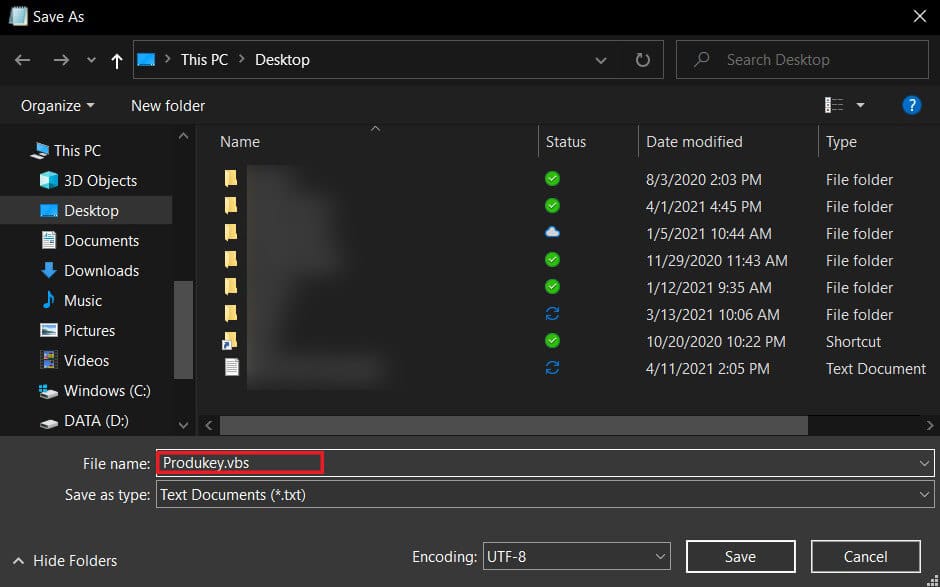
4. Uma vez salvo, clique no arquivo VBS( VBS file) e ele exibirá sua chave do produto em uma caixa de diálogo.
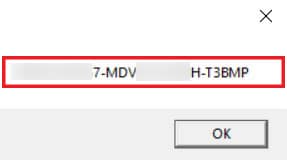
Método 4: Verifique a caixa do produto Windows 10 e outros documentos relacionados(Method 4: Check the Windows 10 Product Box and Other Related Documents)
Se você comprou fisicamente o software Windows 10 , é provável que a chave do produto esteja impressa na caixa(box) que acompanha o sistema operacional. Faça um exame completo da caixa para garantir que não haja chaves de produto ocultas por lá.
Enquanto isso, abra a conta de e-mail que você usou para se registrar no Windows. Pesquise todos os emails(Search for any emails) que você recebeu da Microsoft . Um deles pode conter a chave do produto para o seu Windows 10.
Você também pode tentar vasculhar os documentos que recebeu com o produto. Isso inclui sua fatura, sua garantia e outros documentos relacionados ao Windows. A Microsoft(Microsoft) costuma ser muito sigilosa sobre a chave do produto e a oculta com os documentos usados para compra.
Para versões mais antigas do Windows , a chave do produto geralmente é impressa em um adesivo colocado embaixo do computador. Vire(Flip) seu laptop e passe por todos os adesivos, se houver algum. Provavelmente, um deles pode conter sua chave do produto.
Dicas adicionais(Additional Tips)
1. Entre em contato com o OEM: os PCs que vêm com o (1. Contact the OEM: )Windows pré-instalado geralmente têm um fabricante de equipamento original (OEM)(Original Equipment Manufacturer (OEM)) . Se eles armazenaram os registros de sua compra, esse fabricante pode ter sua chave do produto.
2. Leve-o a um centro de serviço certificado:(2. Take it to a certified service centre: ) Independentemente do que o seu PC passou, há uma grande chance de que o disco rígido que contém a chave do produto ainda esteja seguro. Um centro de serviço certificado pode ajudá-lo a encontrar a chave do produto. Certifique-se de levá-lo a um centro confiável, pois algumas lojas podem usar sua chave de produto para seus próprios benefícios.
3. Entre em contato com a Microsoft:(3. Contact Microsoft: ) Se nenhuma das outras opções funcionar, entrar em contato com a Microsoft se tornará sua única opção. Se você tiver uma versão autêntica do Windows , a Microsoft terá seus dados armazenados em algum lugar. O serviço de atendimento ao cliente pode usar sua conta da Microsoft e ajudar a recuperar a chave do produto.
Encontrar a chave do produto em seu dispositivo pode ser uma tarefa desafiadora para muitos usuários. A natureza preciosa do código fez com que a Microsoft mantivesse o código muito secreto e não o tornasse facilmente disponível para o usuário. No entanto, com as etapas mencionadas acima, você pode encontrar a chave protegida e recuperar seu sistema operacional Windows(Windows OS) .
Recomendado:(Recommended:)
- Encontre a chave do produto Windows 10 sem usar nenhum software(Find Windows 10 product key without using any software)
- 3 maneiras de remover o áudio do vídeo no Windows 10(3 Ways to Remove Audio from Video in Windows 10)
- Como excluir mensagens no Snapchat(How to Delete Messages on Snapchat)
- Como alterar o nome do seu canal do YouTube(How to Change Your YouTube Channel Name)
Esperamos que este guia tenha sido útil e que você tenha conseguido encontrar sua chave de produto do Windows 10( find your Windows 10 Product Key) . Se você ainda tiver alguma dúvida sobre este artigo, sinta-se à vontade para perguntar na seção de comentários.
Related posts
Como encontrar a chave de produto do Windows 11
3 maneiras de encontrar Windows Product Key
Como encontrar Product Key or Digital License Key em Windows 10
Como encontrar a chave de produto do Windows 11
Como usar o Fn Key Lock em Windows 10
Encontre a chave do produto Windows 10 da maneira mais fácil
Como encontrar o Windows 10 Product Key usando VB Script
Corrigir o task image está corrompido ou foi adulterado com
3 Ways para matar A Process em Windows 10
3 Ways para Combine Multiple Internet Connections
Fix Windows Update Error Code 0x80072efe
Como Fix Application Error 0xc0000005
Fix Windows não pôde concluir o formato
3 Ways para Increase Dedicated VRAM em Windows 10
Como Verifique as especificações da PC no Windows 10
Fix Error 0X80010108 No Windows 10
Fix Unable para abrir Local Disk (C :)
Como corrigir a chave do Windows desativada
Como Fix Application Load Error 5:0000065434
Como remover ou redefinir o BIOS Password (2021)
